display TOYOTA SUPRA 2020 Bruksanvisningar (in Swedish)
[x] Cancel search | Manufacturer: TOYOTA, Model Year: 2020, Model line: SUPRA, Model: TOYOTA SUPRA 2020Pages: 378, PDF Size: 50.04 MB
Page 60 of 378
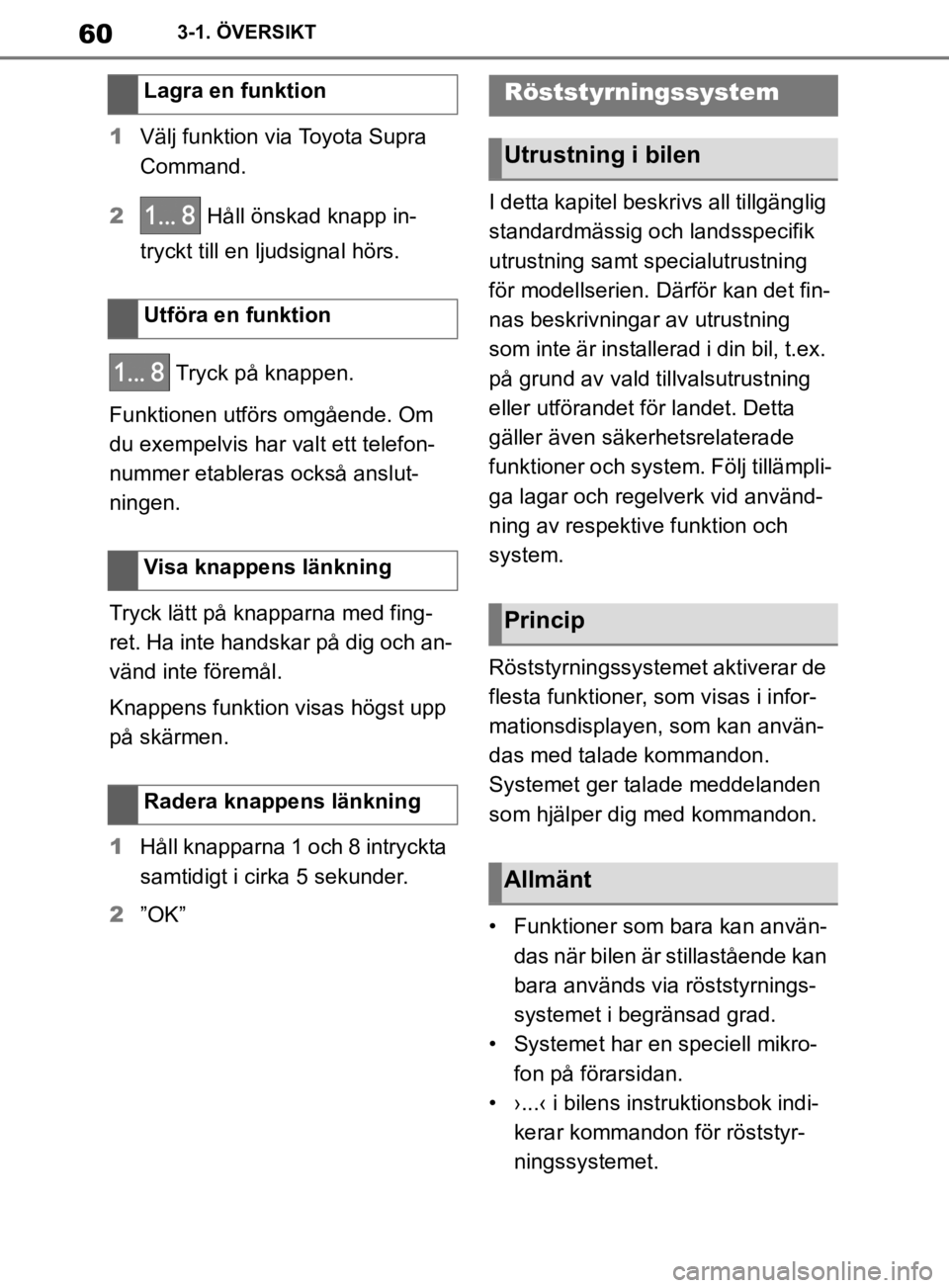
60
Supras instruktionsbok3-1. ÖVERSIKT
1
Välj funktion via Toyota Supra
Command.
2 Håll önskad knapp in-
tryckt till en ljudsignal hörs.
Tryck på knappen.
Funktionen utförs omgående. Om
du exempelvis har valt ett telefon-
nummer etableras också anslut-
ningen.
Tryck lätt på knapparna med fing-
ret. Ha inte handskar på dig och an-
vänd inte föremål.
Knappens funktion visas högst upp
på skärmen.
1 Håll knapparna 1 och 8 intryckta
samtidigt i cirka 5 sekunder.
2 ”OK” I detta kapitel beskrivs all tillgänglig
standardmässig och landsspecifik
utrustning samt specialutrustning
för modellserien. Därför kan det fin-
nas beskrivningar av utrustning
som inte är installerad i din bil, t.ex.
på grund av vald tillvalsutrustning
eller utförandet för landet. Detta
gäller även säkerhetsrelaterade
funktioner och system. Följ tillämpli-
ga lagar och regelverk vid använd-
ning av respektive funktion och
system.
Röststyrningssystemet aktiverar de
flesta funktioner, som visas i infor-
mationsdisplayen, som kan använ-
das med talade kommandon.
Systemet ger talade meddelanden
som hjälper dig med kommandon.
• Funktioner som bara kan använ-
das när bilen är stillastående kan
bara används via röststyrnings-
systemet i begränsad grad.
• Systemet har en speciell mikro- fon på förarsidan.
• ›...‹ i bilens instruktionsbok indi- kerar kommandon för röststyr-
ningssystemet.
Lagra en funktion
Utföra en funktion
Visa knappens länkning
Radera knappens länkning
Röststyrningssystem
Utrustning i bilen
Princip
Allmänt
OM99V74SE.book Page 60 Tuesday, December 10, 2019 1:11 PM
Page 61 of 378
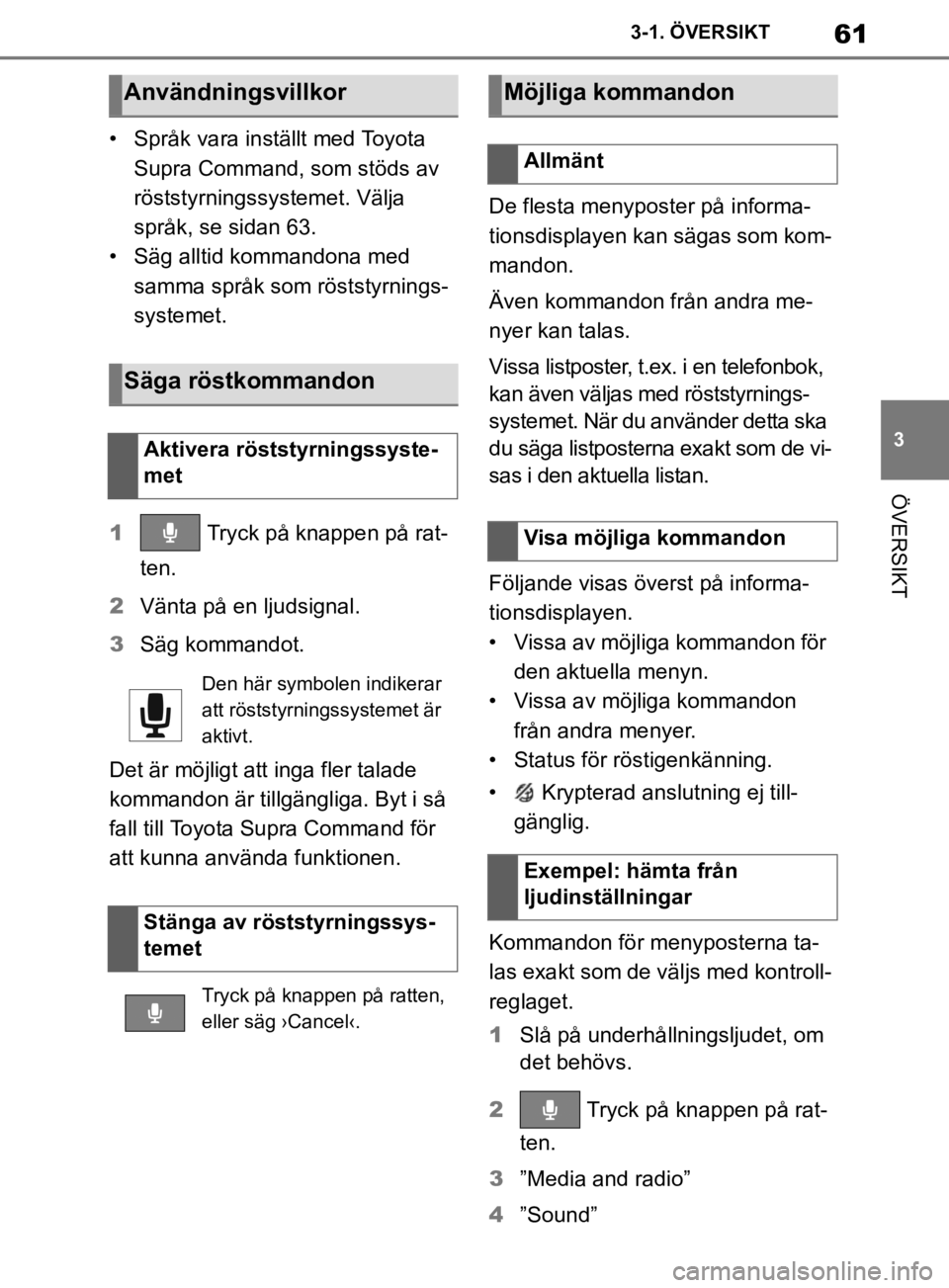
61
3
Supras instruktionsbok 3-1. ÖVERSIKT
ÖVERSIKT
• Språk vara inställt med Toyota
Supra Command, som stöds av
röststyrningssystemet. Välja
språk, se sidan 63.
• Säg alltid kommandona med samma språk som röststyrnings-
systemet.
1 Tryck på knappen på rat-
ten.
2 Vänta på en ljudsignal.
3 Säg kommandot.
Det är möjligt att inga fler talade
kommandon är tillgän gliga. Byt i så
fall till Toyota Supra Command för
att kunna använda funktionen. De flesta menyposter på informa-
tionsdisplayen kan sägas som kom-
mandon.
Även kommandon från andra me-
nyer kan talas.
Vissa listposter, t.ex. i en telefonbok,
kan även väljas med röststyrnings-
systemet. När du använder detta ska
du säga listposterna exakt som de vi-
sas i den aktuella listan.
Följande visas överst på informa-
tionsdisplayen.
• Vissa av möjliga kommandon för
den aktuella menyn.
• Vissa av möjliga kommandon från andra menyer.
• Status för rö stigenkänning.
• Krypterad anslutning ej till- gänglig.
Kommandon för menyposterna ta-
las exakt som de väljs med kontroll-
reglaget.
1 Slå på underhållningsljudet, om
det behövs.
2 Tryck på knappen på rat-
ten.
3 ”Media and radio”
4 ”Sound”
Användningsvillkor
Säga röstkommandon
Aktivera röststyrningssyste-
met
Den här symbolen indikerar
att röststyrningssystemet är
aktivt.
Stänga av röststyrningssys-
temet
Tryck på knappen på ratten,
eller säg ›Cancel‹.
Möjliga kommandon
Allmänt
Visa möjliga kommandon
Exempel: hämta från
ljudinställningar
OM99V74SE.book Page 61 Tuesday, December 10, 2019 1:11 PM
Page 65 of 378
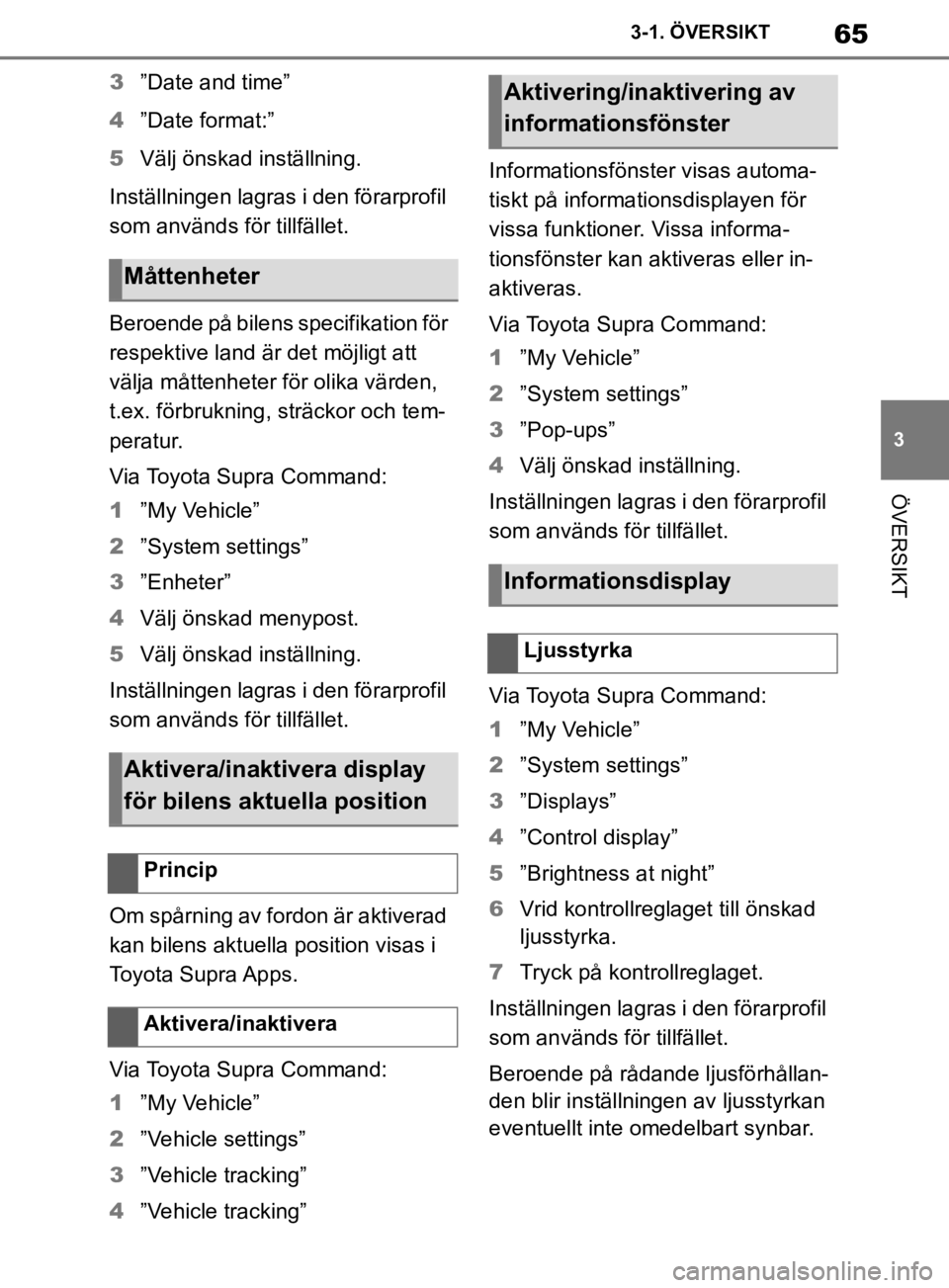
65
3
Supras instruktionsbok 3-1. ÖVERSIKT
ÖVERSIKT
3
”Date and time”
4 ”Date format:”
5 Välj önskad inställning.
Inställningen lagras i den förarprofil
som används för tillfället.
Beroende på bilens specifikation för
respektive land är det möjligt att
välja måttenheter för olika värden,
t.ex. förbrukning, sträckor och tem-
peratur.
Via Toyota Supra Command:
1 ”My Vehicle”
2 ”System settings”
3 ”Enheter”
4 Välj önskad menypost.
5 Välj önskad inställning.
Inställningen lagras i den förarprofil
som används för tillfället.
Om spårning av fordon är aktiverad
kan bilens aktuella position visas i
Toyota Supra Apps.
Via Toyota Supra Command:
1 ”My Vehicle”
2 ”Vehicle settings”
3 ”Vehicle tracking”
4 ”Vehicle tracking” Informationsfönster visas automa-
tiskt på informationsdisplayen för
vissa funktioner. Vissa informa-
tionsfönster kan aktiveras eller in-
aktiveras.
Via Toyota Supra Command:
1
”My Vehicle”
2 ”System settings”
3 ”Pop-ups”
4 Välj önskad inställning.
Inställningen lagras i den förarprofil
som används för tillfället.
Via Toyota Supra Command:
1 ”My Vehicle”
2 ”System settings”
3 ”Displays”
4 ”Control display”
5 ”Brightness at night”
6 Vrid kontrollreglaget till önskad
ljusstyrka.
7 Tryck på kontrollreglaget.
Inställningen lagras i den förarprofil
som används för tillfället.
Beroende på rådande ljusförhållan-
den blir inställningen av ljusstyrkan
eventuellt inte omedelbart synbar.
Måttenheter
Aktivera/inaktivera display
för bilens aktuella position
Princip
Aktivera/inaktivera
Aktivering/inaktivering av
informationsfönster
Informationsdisplay
Ljusstyrka
OM99V74SE.book Page 65 Tuesday, December 10, 2019 1:11 PM
Page 67 of 378
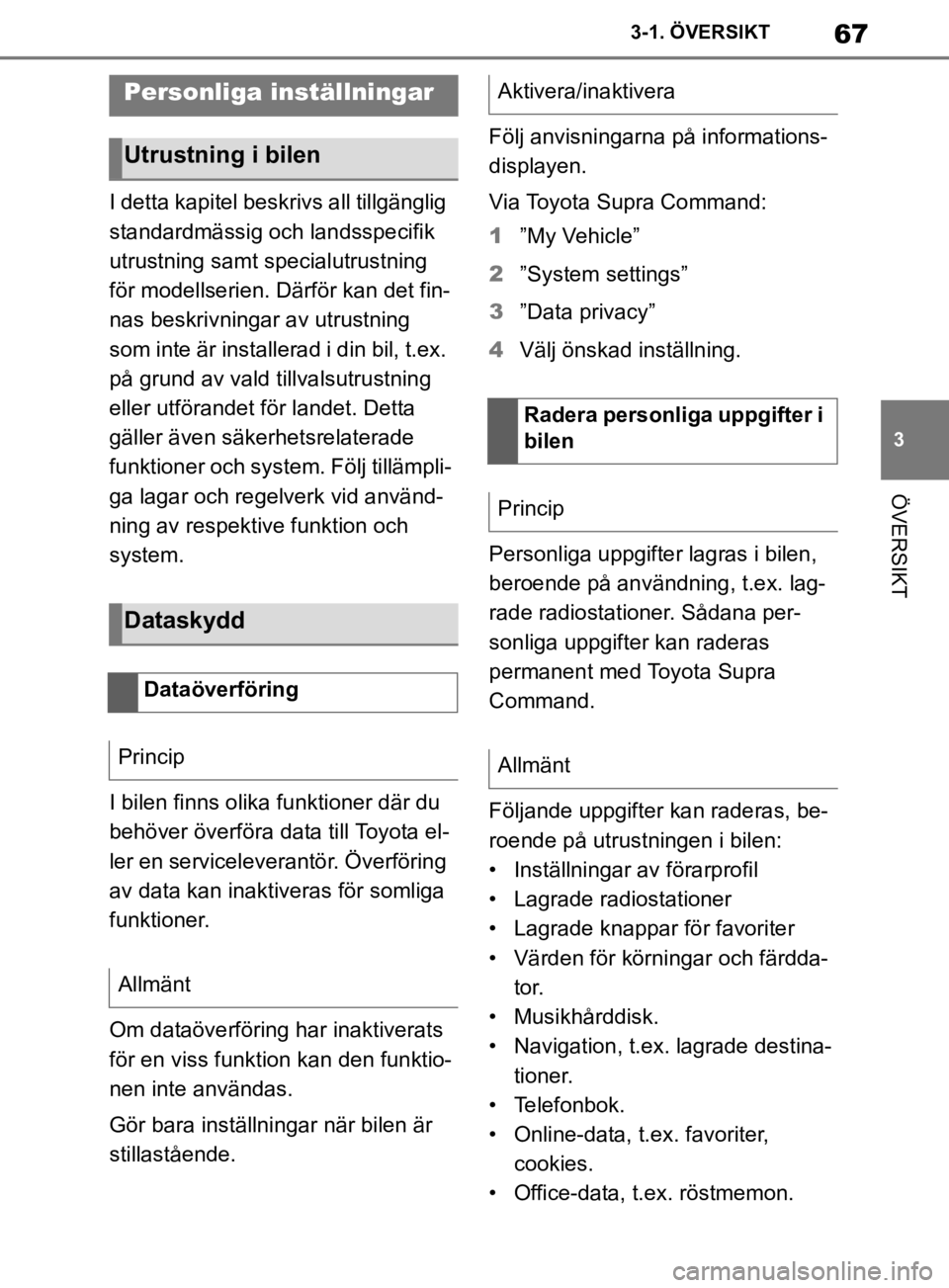
67
3
Supras instruktionsbok 3-1. ÖVERSIKT
ÖVERSIKT
I detta kapitel beskri
vs all tillgänglig
standardmässig och landsspecifik
utrustning samt specialutrustning
för modellserien. Därför kan det fin-
nas beskrivningar av utrustning
som inte är installe rad i din bil, t.ex.
på grund av vald tillvalsutrustning
eller utförandet för landet. Detta
gäller även säkerhetsrelaterade
funktioner och system. Följ tillämpli-
ga lagar och regelverk vid använd-
ning av respektive funktion och
system.
I bilen finns olika funktioner där du
behöver överföra data till Toyota el-
ler en serviceleverantör. Överföring
av data kan inaktiveras för somliga
funktioner.
Om dataöverföring har inaktiverats
för en viss funktion kan den funktio-
nen inte användas.
Gör bara inställningar när bilen är
stillastående. Följ anvisningarna på informations-
displayen.
Via Toyota Supra Command:
1
”My Vehicle”
2 ”System settings”
3 ”Data privacy”
4 Välj önskad inställning.
Personliga uppgifter lagras i bilen,
beroende på användning, t.ex. lag-
rade radiostationer. Sådana per-
sonliga uppgifter kan raderas
permanent med Toyota Supra
Command.
Följande uppgifter kan raderas, be-
roende på utrustningen i bilen:
• Inställningar av förarprofil
• Lagrade radiostationer
• Lagrade knappar för favoriter
• Värden för körningar och färdda- tor.
• Musikhårddisk.
• Navigation, t.ex. lagrade destina- tioner.
• Telefonbok.
• Online-data, t.e x. favoriter,
cookies.
• Office-data, t.ex. röstmemon.
Personliga inställningar
Utrustning i bilen
Dataskydd
Dataöverföring
Princip
Allmänt
Aktivera/inaktivera
Radera personliga uppgifter i
bilen
Princip
Allmänt
OM99V74SE.book Page 67 Tuesday, December 10, 2019 1:11 PM
Page 68 of 378
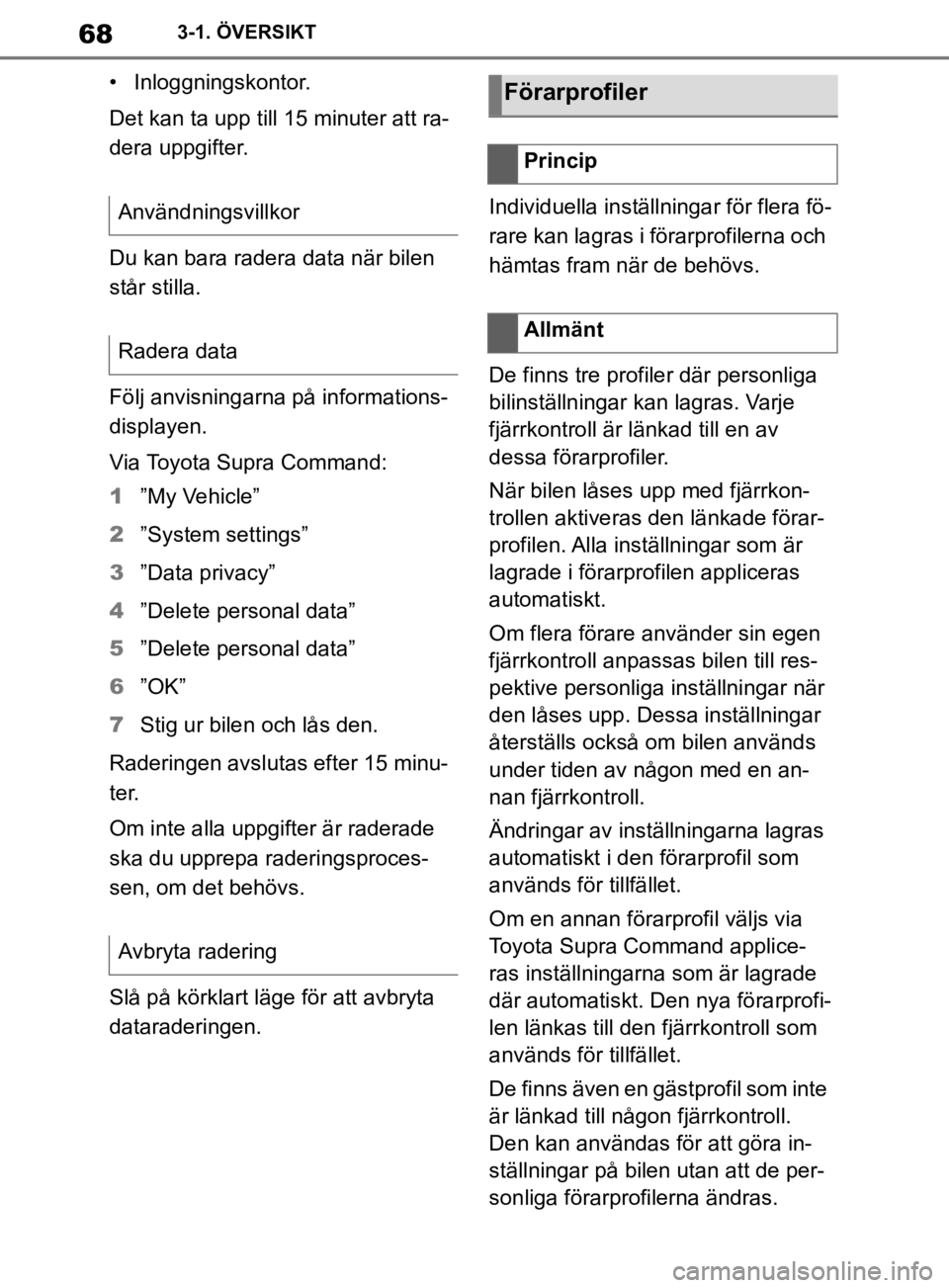
68
Supras instruktionsbok3-1. ÖVERSIKT
• Inloggningskontor.
Det kan ta upp till 15 minuter att ra-
dera uppgifter.
Du kan bara radera data när bilen
står stilla.
Följ anvisningarna på informations-
displayen.
Via Toyota Supra Command:
1
”My Vehicle”
2 ”System settings”
3 ”Data privacy”
4 ”Delete personal data”
5 ”Delete personal data”
6 ”OK”
7 Stig ur bilen och lås den.
Raderingen avslutas efter 15 minu-
t er.
Om inte alla uppgifter är raderade
ska du upprepa raderingsproces-
sen, om det behövs.
Slå på körklart läge för att avbryta
dataraderingen. Individuella inställn
ingar för flera fö-
rare kan lagras i förarprofilerna och
hämtas fram när de behövs.
De finns tre profiler där personliga
bilinställningar kan lagras. Varje
fjärrkontroll är lä nkad till en av
dessa förarprofiler.
När bilen låses upp med fjärrkon-
trollen aktiveras den länkade förar-
profilen. Alla inst ällningar som är
lagrade i förarprofilen appliceras
automatiskt.
Om flera förare använder sin egen
fjärrkontroll anpassas bilen till res-
pektive personliga inställningar när
den låses upp. Dessa inställningar
återställs också om bilen används
under tiden av någon med en an-
nan fjärrkontroll.
Ändringar av inställningarna lagras
automatiskt i den förarprofil som
används för tillfället.
Om en annan förarprofil väljs via
Toyota Supra Command applice-
ras inställningarna som är lagrade
där automatiskt. Den nya förarprofi-
len länkas till den fjärrkontroll som
används för tillfället.
De finns även en gästprofil som inte
är länkad till någon fjärrkontroll.
Den kan användas för att göra in-
ställningar på bilen utan att de per-
sonliga förarprofilerna ändras.
Användningsvillkor
Radera data
Avbryta raderingFörarprofiler
Princip
Allmänt
OM99V74SE.book Page 68 Tuesday, December 10, 2019 1:11 PM
Page 69 of 378
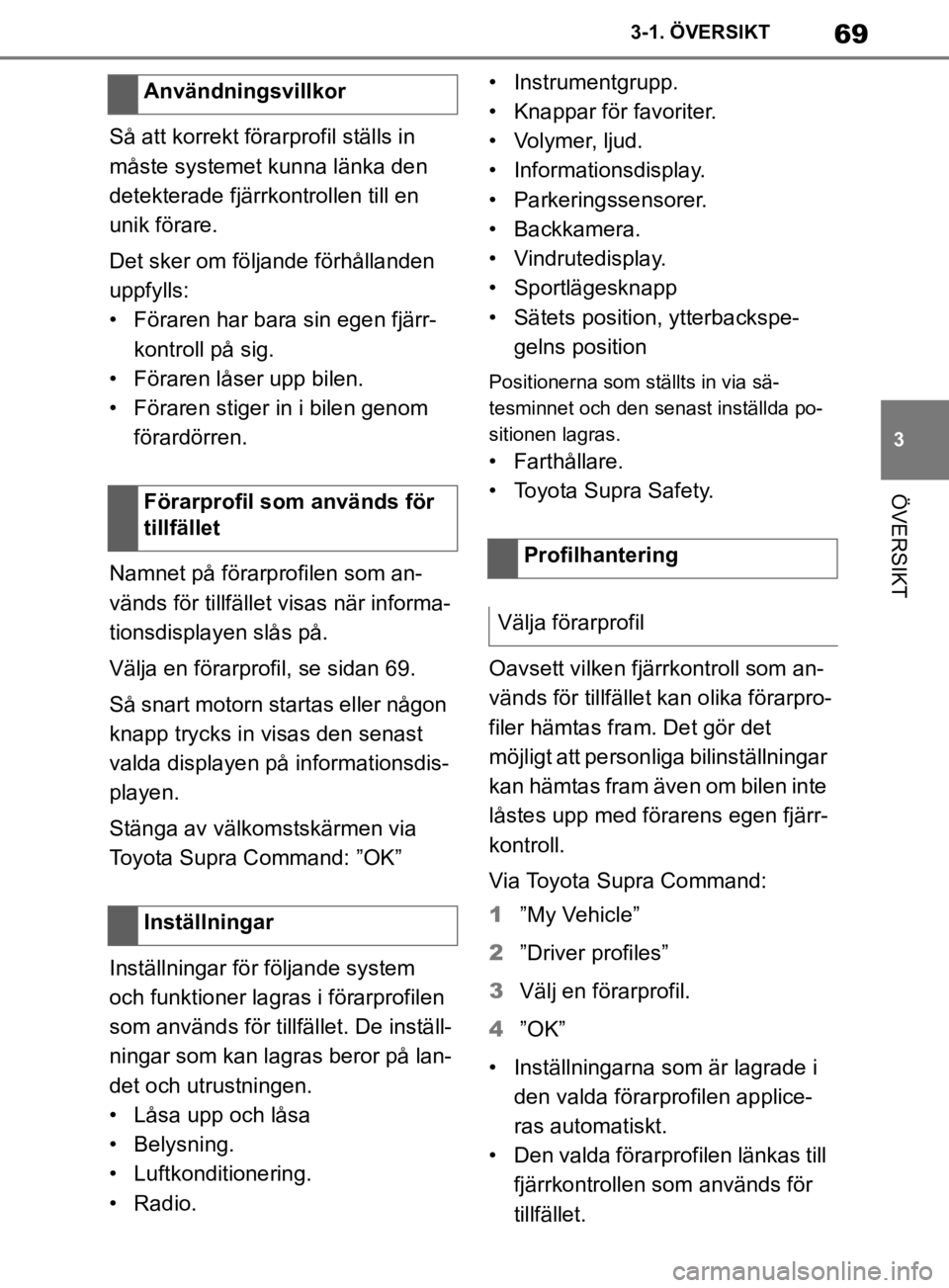
69
3
Supras instruktionsbok 3-1. ÖVERSIKT
ÖVERSIKT
Så att korrekt förarprofil ställs in
måste systemet kunna länka den
detekterade fjärrkontrollen till en
unik förare.
Det sker om följande förhållanden
uppfylls:
• Föraren har bara sin egen fjärr-
kontroll på sig.
• Föraren låser upp bilen.
• Föraren stiger in i bilen genom förardörren.
Namnet på förarprofilen som an-
vänds för tillfället visas när informa-
tionsdisplayen slås på.
Välja en förarprofil, se sidan 69.
Så snart motorn startas eller någon
knapp trycks in visas den senast
valda displayen på informationsdis-
playen.
Stänga av välkomstskärmen via
Toyota Supra Command: ”OK”
Inställningar för följande system
och funktioner lagras i förarprofilen
som används för tillfället. De inställ-
ningar som kan lagras beror på lan-
det och utrustningen.
• Låsa upp och låsa
• Belysning.
• Luftkonditionering.
• Radio. • Instrumentgrupp.
• Knappar för favoriter.
• Volymer, ljud.
• Informationsdisplay.
• Parkeringssensorer.
• Backkamera.
• Vindrutedisplay.
• Sportlägesknapp
• Sätets position, ytterbackspe-
gelns position
Positionerna som ställts in via sä-
tesminnet och den senast inställda po-
sitionen lagras.
• Farthållare.
• Toyota Supra Safety.
Oavsett vilken fjärrkontroll som an-
vänds för tillfället kan olika förarpro-
filer hämtas fram. Det gör det
möjligt att personliga bilinställningar
kan hämtas fram även om bilen inte
låstes upp med förarens egen fjärr-
kontroll.
Via Toyota Supra Command:
1 ”My Vehicle”
2 ”Driver profiles”
3 Välj en förarprofil.
4 ”OK”
• Inställningarna som är lagrade i den valda förarp rofilen applice-
ras automatiskt.
• Den valda förarprofilen länkas till fjärrkontrollen som används för
tillfället.
Användningsvillkor
Förarprofil som används för
tillfället
Inställningar
Profilhantering
Välja förarprofil
OM99V74SE.book Page 69 Tuesday, December 10, 2019 1:11 PM
Page 72 of 378
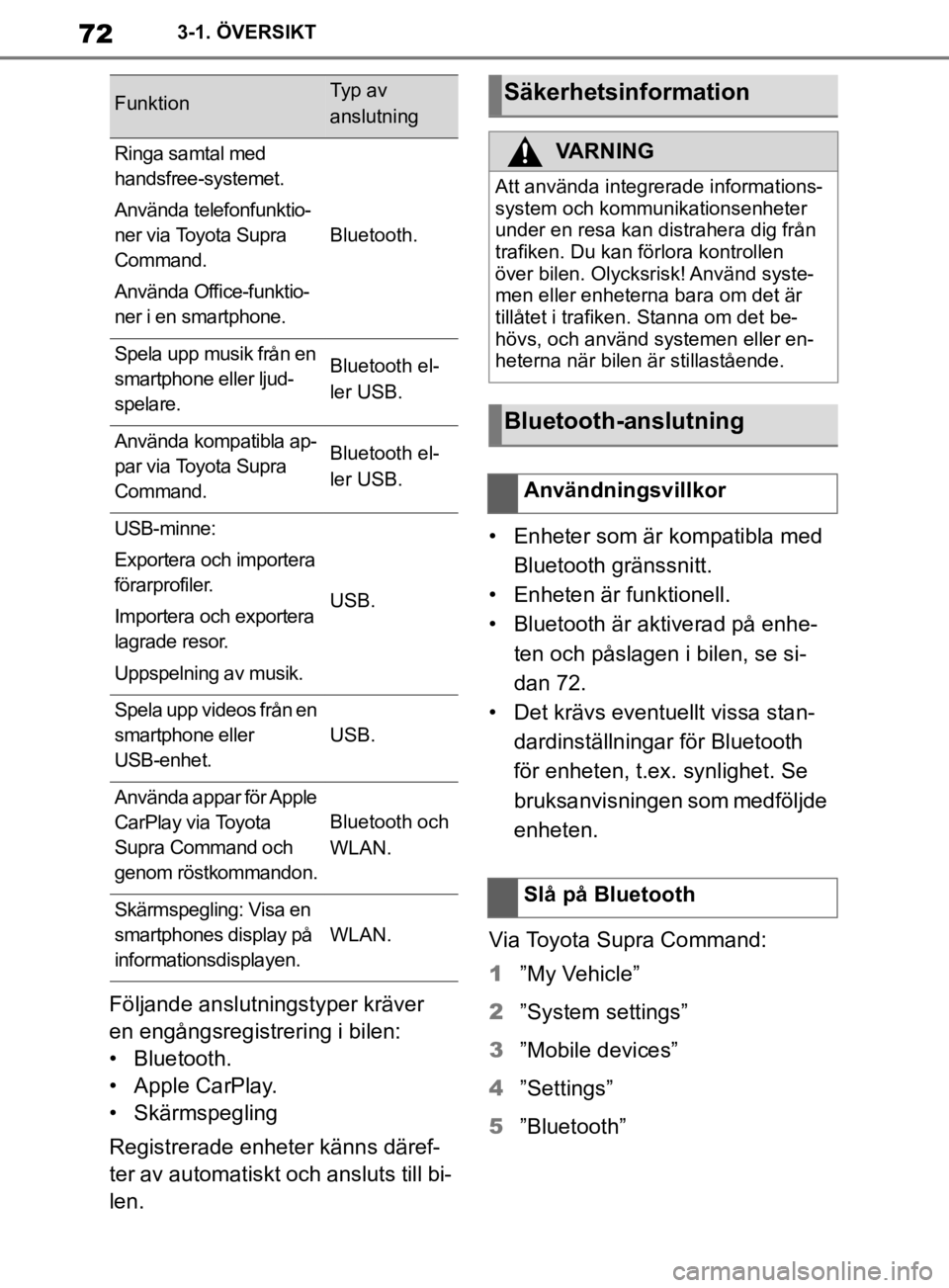
72
Supras instruktionsbok3-1. ÖVERSIKT
Följande anslutningstyper kräver
en engångsregistrering i bilen:
• Bluetooth.
• Apple CarPlay.
• Skärmspegling
Registrerade enheter känns däref-
ter av automatiskt och ansluts till bi-
len.
• Enheter som är kompatibla med
Bluetooth gränssnitt.
• Enheten är funktionell.
• Bluetooth är aktiverad på enhe- ten och påslagen i bilen, se si-
dan 72.
• Det krävs eventuellt vissa stan- dardinställningar för Bluetooth
för enheten, t.ex. synlighet. Se
bruksanvisningen som medföljde
enheten.
Via Toyota Supra Command:
1 ”My Vehicle”
2 ”System settings”
3 ”Mobile devices”
4 ”Settings”
5 ”Bluetooth”
FunktionTyp av
anslutning
Ringa samtal med
handsfree-systemet.
Använda telefonfunktio-
ner via Toyota Supra
Command.
Använda Office-funktio-
ner i en smartphone.
Bluetooth.
Spela upp musik från en
smartphone eller ljud-
spelare.Bluetooth el-
ler USB.
Använda kompatibla ap-
par via Toyota Supra
Command.Bluetooth el-
ler USB.
USB-minne:
Exportera och importera
förarprofiler.
Importera och exportera
lagrade resor.
Uppspelning av musik.
USB.
Spela upp videos från en
smartphone eller
USB-enhet.
USB.
Använda appar för Apple
CarPlay via Toyota
Supra Command och
genom röstkommandon.
Bluetooth och
WLAN.
Skärmspegling: Visa en
smartphones display på
informationsdisplayen.
WLAN.
Säkerhetsinformation
VARNING
Att använda integrerade informations-
system och kommunikationsenheter
under en resa kan distrahera dig från
trafiken. Du kan förlora kontrollen
över bilen. Olycksrisk! Använd syste-
men eller enheterna bara om det är
tillåtet i trafiken. Stanna om det be-
hövs, och använd systemen eller en-
heterna när bilen är stillastående.
Bluetooth-anslutning
Användningsvillkor
Slå på Bluetooth
OM99V74SE.book Page 72 Tuesday, December 10, 2019 1:11 PM
Page 73 of 378
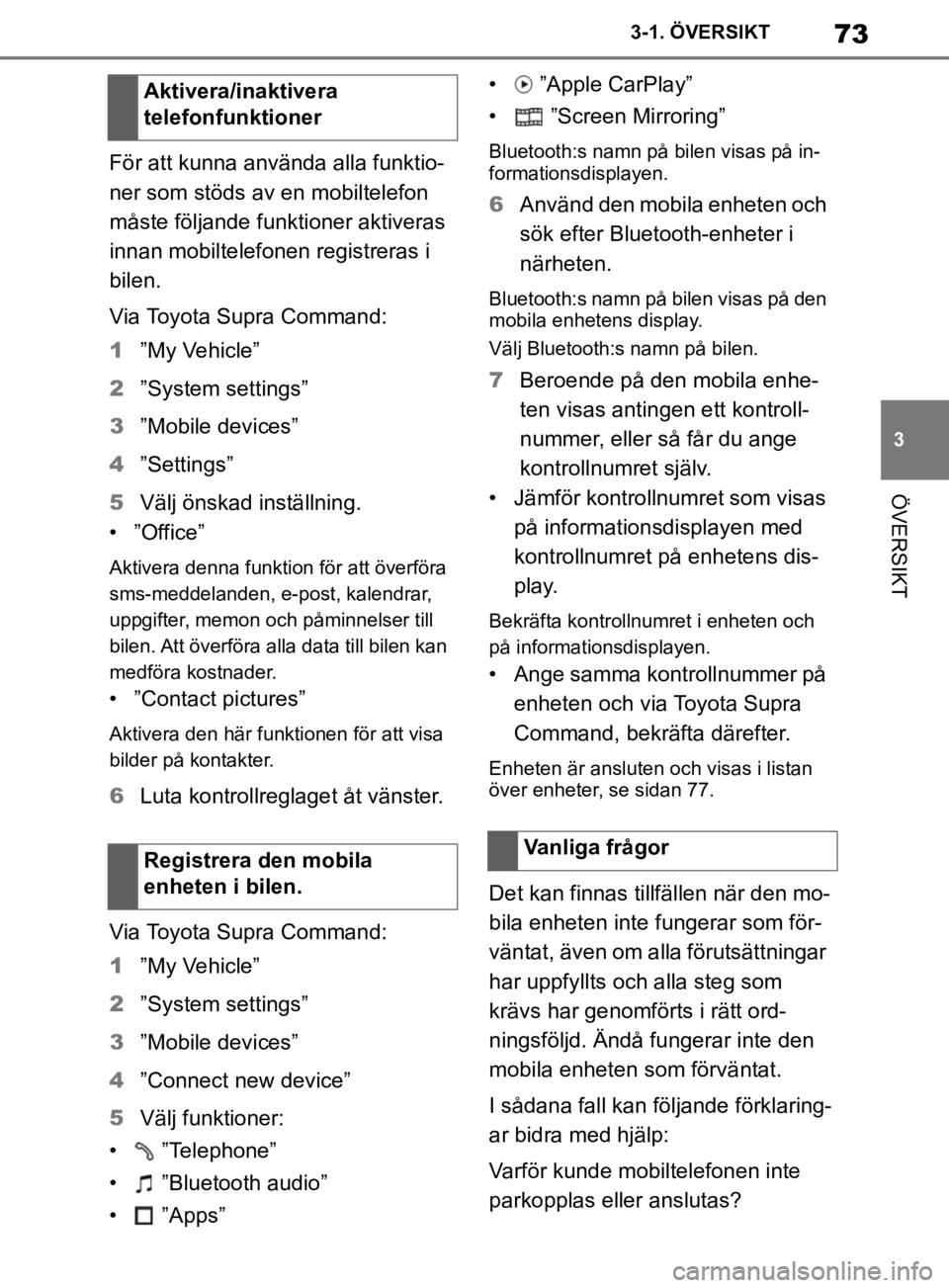
73
3
Supras instruktionsbok 3-1. ÖVERSIKT
ÖVERSIKT
För att kunna använda alla funktio-
ner som stöds av en mobiltelefon
måste följande funktioner aktiveras
innan mobiltelefonen registreras i
bilen.
Via Toyota Supra Command:
1
”My Vehicle”
2 ”System settings”
3 ”Mobile devices”
4 ”Settings”
5 Välj önskad inställning.
• ”Office”
Aktivera denna funktion för att överföra
sms-meddelanden, e-post, kalendrar,
uppgifter, memon och påminnelser till
bilen. Att överföra alla data till bilen kan
medföra kostnader.
• ”Contact pictures”
Aktivera den här funktionen för att visa
bilder på kontakter.
6 Luta kontrollreglaget åt vänster.
Via Toyota Supra Command:
1 ”My Vehicle”
2 ”System settings”
3 ”Mobile devices”
4 ”Connect new device”
5 Välj funktioner:
• ”Telephone”
• ”Bluetooth audio”
• ”Apps” • ”Apple CarPlay”
• ”Screen Mirroring”
Bluetooth:s namn på bilen visas på in-
formationsdisplayen.
6
Använd den mobila enheten och
sök efter Bluetooth-enheter i
närheten.
Bluetooth:s namn på bilen visas på den
mobila enhetens display.
Välj Bluetooth:s namn på bilen.
7Beroende på den mobila enhe-
ten visas antingen ett kontroll-
nummer, eller så får du ange
kontrollnumret själv.
• Jämför kontrollnumret som visas på informationsdisplayen med
kontrollnumret på enhetens dis-
play.
Bekräfta kontrollnumret i enheten och
på informationsdisplayen.
• Ange samma kontrollnummer på enheten och via Toyota Supra
Command, bekräfta därefter.
Enheten är ansluten och visas i listan
över enheter, se sidan 77.
Det kan finnas tillf ällen när den mo-
bila enheten inte fungerar som för-
väntat, även om alla förutsättningar
har uppfyllts och alla steg som
krävs har genomförts i rätt ord-
ningsföljd. Ändå fungerar inte den
mobila enheten som förväntat.
I sådana fall kan följande förklaring-
ar bidra med hjälp:
Varför kunde mobiltelefonen inte
parkopplas eller anslutas?
Aktivera/inaktivera
telefonfunktioner
Registrera den mobila
enheten i bilen.
Vanliga frågor
OM99V74SE.book Page 73 Tuesday, December 10, 2019 1:11 PM
Page 77 of 378
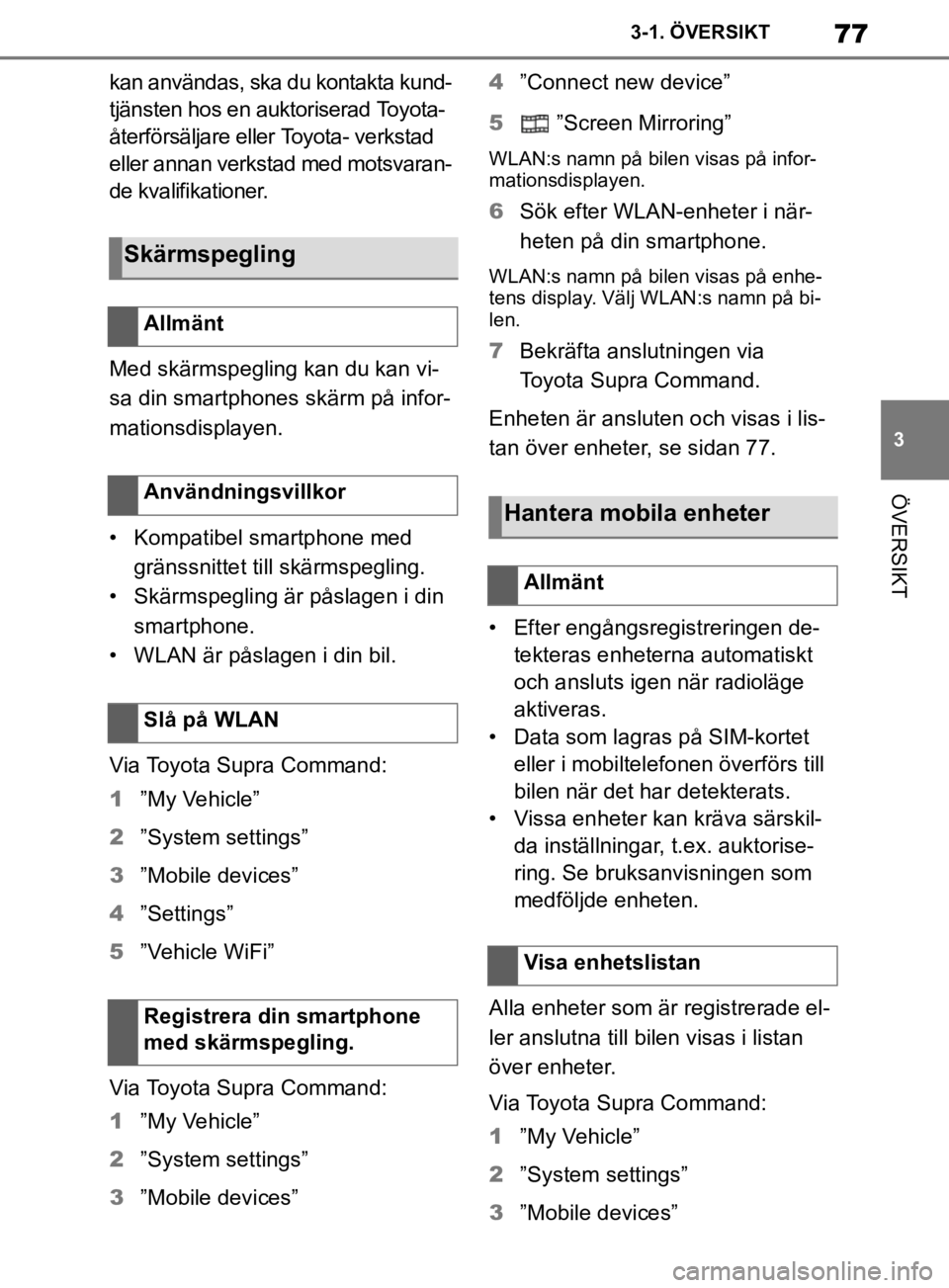
77
3
Supras instruktionsbok 3-1. ÖVERSIKT
ÖVERSIKT
kan användas, ska du kontakta kund-
tjänsten hos en auktoriserad Toyota-
återförsäljare eller Toyota- verkstad
eller annan verkstad med motsvaran-
de kvalifikationer.
Med skärmspegling kan du kan vi-
sa din smartphones skärm på infor-
mationsdisplayen.
• Kompatibel smartphone med
gränssnittet till skärmspegling.
• Skärmspegling är påslagen i din smartphone.
• WLAN är påslagen i din bil.
Via Toyota Supra Command:
1 ”My Vehicle”
2 ”System settings”
3 ”Mobile devices”
4 ”Settings”
5 ”Vehicle WiFi”
Via Toyota Supra Command:
1 ”My Vehicle”
2 ”System settings”
3 ”Mobile devices” 4
”Connect new device”
5 ”Screen Mirroring”
WLAN:s namn på bilen visas på infor-
mationsdisplayen.
6Sök efter WLAN-enheter i när-
heten på din smartphone.
WLAN:s namn på bilen visas på enhe-
tens display. Välj WLAN:s namn på bi-
len.
7Bekräfta anslutningen via
Toyota Supra Command.
Enheten är ansluten och visas i lis-
tan över enheter, se sidan 77.
• Efter engångsregistreringen de- tekteras enheterna automatiskt
och ansluts igen när radioläge
aktiveras.
• Data som lagras på SIM-kortet eller i mobiltelefonen överförs till
bilen när det har detekterats.
• Vissa enheter kan kräva särskil- da inställningar, t.ex. auktorise-
ring. Se bruksanvisningen som
medföljde enheten.
Alla enheter som är registrerade el-
ler anslutna till bilen visas i listan
över enheter.
Via Toyota Supra Command:
1 ”My Vehicle”
2 ”System settings”
3 ”Mobile devices”
Skärmspegling
Allmänt
Användningsvillkor
Slå på WLAN
Registrera din smartphone
med skärmspegling.
Hantera mobila enheter
Allmänt
Visa enhetslistan
OM99V74SE.book Page 77 Tuesday, December 10, 2019 1:11 PM
Page 81 of 378
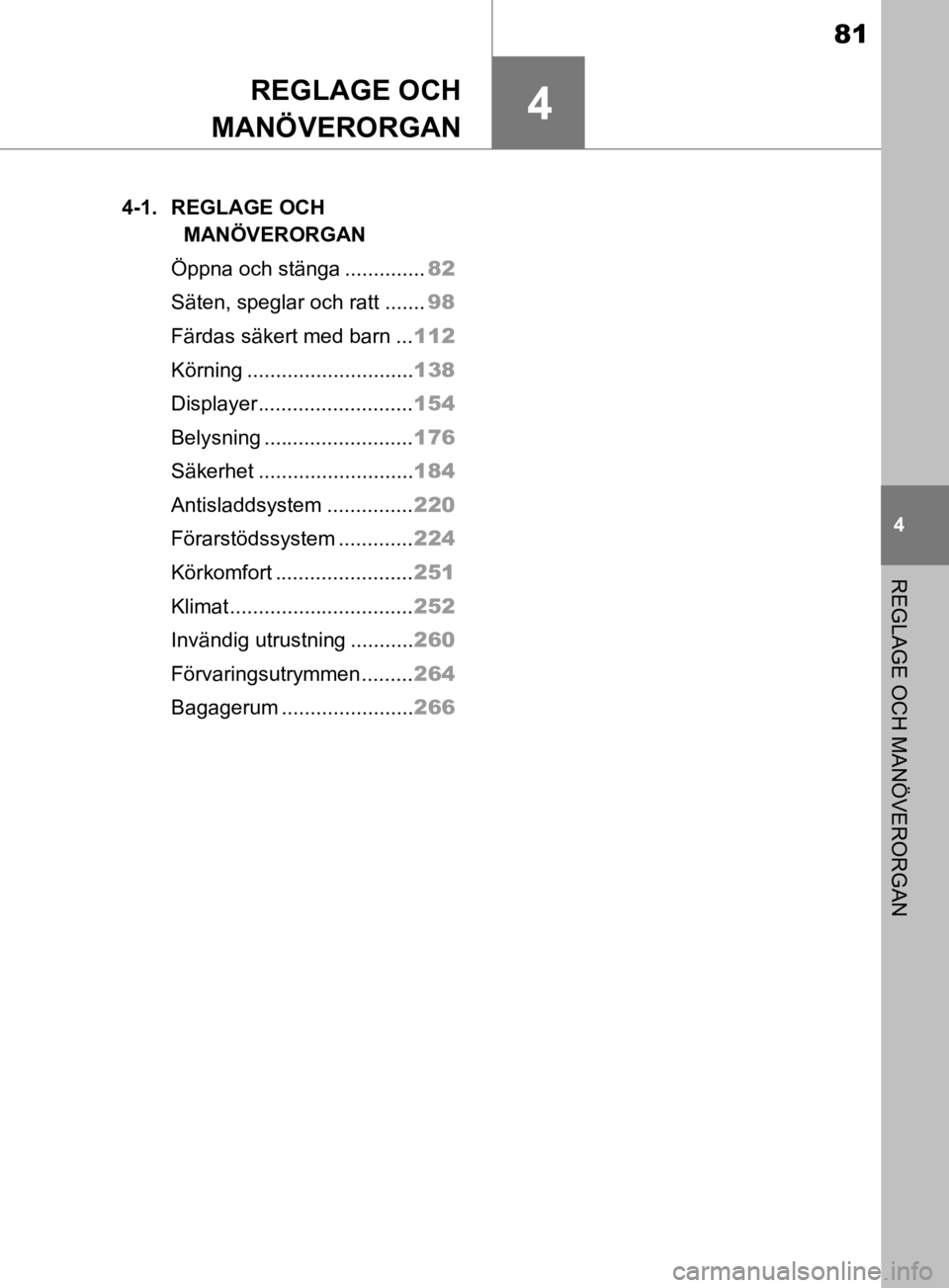
4
81
Supras instruktionsbok
4
REGLAGE OCH MANÖVERORGAN
REGLAGE OCH
MANÖVERORGAN
.4-1. REGLAGE OCH
MANÖVERORGAN
Öppna och stänga .............. 82
Säten, speglar och ratt ....... 98
Färdas säkert med barn ... 112
Körning ............................. 138
Displayer........................... 154
Belysning .......................... 176
Säkerhet ........................... 184
Antisladdsystem ............... 220
Förarstödssystem ............. 224
Körkomfort ........................ 251
Klimat................................ 252
Invändig utrustning ........... 260
Förvaringsutrymmen......... 264
Bagagerum ....................... 266
OM99V74SE.book Page 81 Tuesday, December 10, 2019 1:11 PM